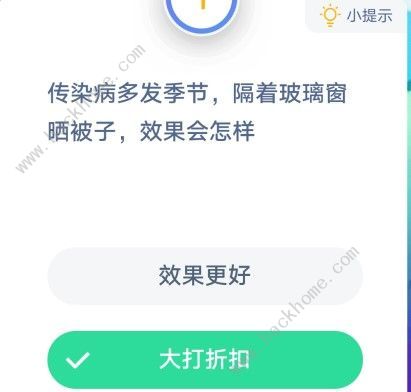最近,一直接到同事扫描文件和票据的需求,但是这段时间小编身边只有一台某某大牌的多功能一体机和紫图这台H4040双面高速扫描仪。论专业扫描当然应该选择H4040,但是为了接下来更好的评测H4040,小编在没有腾出手来撰写这篇评测前并不敢提前拆封H4040,生怕错过初试时珍贵的“镜头”。于是,那台具备自动进纸功能的多功能一体机就成了唯一的选择。于是……当第一张A4纸进去一半……卡住了,第二张又卡了,第三张……(你懂的!)稍微硬一些的硬纸就更不可能使用如此一体机扫描了,甚是不便。
初见紫图H4040,其整体外观与以往同类产品甚至是其他品牌同类产品并没有很大的区别,但在一些细节和性能方面却是卓有不凡,接下来我们首先从外观着手详细解读这台H4040高速扫描仪。
● 外观小巧精致 初装轻易
这款H4040整体是斜立式结构,外观采用陶瓷白和金属灰着色,使得这款产品在外形上倍感精巧和耐用。主面板左上方的一键开仓设计使得清洁扫描面板和清除卡纸变得十分方便。
打开主舱盖后的扫描面板
这款机型的出纸口托盘采用了内嵌式推拉设计,其拉出后的大小可以恰好盛托A4纸张。这种内嵌式推拉设计也在一定程度上节省了其占用的空间面积。
出纸口处的内嵌式推拉托纸盘
进纸口位置设计了较为宽幅的可调节卡纸槽,最宽可以容纳EMS的快递信封大小的进纸,最窄可以容纳普通银行卡窄边的宽度。进纸挡板上部可推拉进行调节,但主进纸挡板在插入后并不可以折叠甚至推拉。
可根据纸张大小调节宽度的进纸挡板
操作指示模块按键非常简单,左侧是数量显示,右侧上方两键是数量加减按键,下方是一键扫描按键。操作面板上部是两盏变色指示灯,以通过不同颜色和闪烁频率警告运行状态,软开关位于指示灯右侧。主电源开关位于主机后方,是普通的机械开合开关。
在该款产品后部分布了主开关、电源接口、两个数据接口和电脑锁接口,这里要着重说明的是两个数据接口,其中方形USB接口即为与电脑连接的数据接口,另一个普通数据接口可以直连打印设备或者存储设备等,方便直扫直存和直扫直打。
H4040在包装上较为简洁,附件包括电源、USB线、驱动光盘、各类实用手册和说明书等,精简的附件使得用户在安装和使用中可以切身感受到H4040的高效快捷。
紫图H4040随机的标准附件
在了解完产品外观后,我们将开始安装并试用这款紫图H4040。
● 驱动安装:一目了然的安装操作
紫图H4040的安装步骤十分浅显易懂,对于没有光驱的用户也可以在紫图官网找到这款产品的指定页面下载驱动。
在初始界面选择最上面的“紫图H系列扫描仪软件安装”选项
进入安装阶段
紫图H系列安装向导
设置将要安装的位置
选择程序文件
安装进度正在推进
安装进度正在推进
我们的电脑常会有防火墙拦截 在这里选择允许安装即可
继续安装进度 无需操作
继续安装进度 无需操作
电脑安全防护弹出 选择允许安装此驱动
即将完成安装步骤
驱动及扫描软件安装完成可以正常开始使用了
在整个安装步骤中基本上就是“下一步、确定……”一类的“继续进行”字眼儿,除了会弹出两次电脑拦截安装的提示之外几乎没有什么需要复杂处理的地方。对于拦截的处理只需手动选择“允许”类似的字眼即可,整个安装步骤不过3分钟。
● 软件解析:貌似繁琐的一键操作
在这款扫描软件中我们可以大致将软件界面分为两部分,通过左侧的任务按钮可直接进行指定模块的扫描任务。左侧每一个按钮的执行规则设置则通过右侧来实现。在右侧的设置中基本包含了输出路径、文件命名、是否双面、像素画质等等。
扫描后生成图片的界面 其它界面大体相同
我们可以根据自己的需求在左侧设置最多9个快捷操作按钮,比如我们可以把一号按钮设置为“按照300dpi扫描后生成图片”,二号按钮设置为“按照600dpi扫描后生成图片”等等。
红色圈内的选项可以设定左侧按钮执行的模块
紫图H4040总共可以实现7种模块的一键扫描,这七种模块的扫描可以方便的执行大数量的扫描任务,省去了很多繁琐的设置的操作。
七种可执行的扫描模块
完成了H4040的软硬件安装,接下来我们一起来看看H4040的扫描质量和扫描速度究竟怎么样。
● 扫描质量:600dpi的轻松实现
在设置中我们可以选择从100dpi~600dpi的不同选项,在测试中100dpi和200dpi的扫描出稿字迹较为模糊,放大300倍后很难辨识,彩色图片画质也较为暗淡嘈杂。但400dpi和600dpi模式下扫描的文字在放大到300倍后依然十分清晰,轮廓较为鲜明。
不同dpi下扫描成稿的质量对比
四种不同dpi模式下扫描图片的质量对比(放大200倍)
在下图的测试中,我们使用不同的打印机进行“打印——扫描——再打印”进行对比,其中四张图片中左侧图片均为原始打印照片,右侧为对应照片通过H4040扫描仪600dpi模式扫描后再打印出的照片效果。可见H4040在扫描照片时,对色彩的还原有些许加重,但对于我们日常工作需求中扫描文件票据是完全足够的。
“打印——扫描——再打印”的扫描前后对比
相对于此类定位的扫描产品,紫图H4040在扫描质量方面满足了大多数日常办公的需求,当然,保证了扫描质量会不会扫描速度就会大打折扣呢?接下来我们再对其扫描速度进行测试。
●扫描速度:50张A4纸一分钟搞定
扫描速度当然要用数字说话,很多时候厂家给出的参数都是在某某特定情况下实现的,相比日常环境总会有细小的差别,接下来我们通过实际测试来对比一下H4040的扫描速度。
紫图H4040馈纸式扫描仪扫描速度测试(分:秒:毫)测试项目输出格式数量颜色100dpi400dpi600dpi单双面文字图片1黑白0:02:030:02:030:03:09单面文字图片50黑白1:06:041:06:092:04:01单面文字PDF1黑白0:02:020:02:090:03:01单面文字PDF50黑白1:06:031:07:042:03:02单面文字图片1黑白0:02:000:01:070:03:07双面文字图片50黑白1:05:091:05:032:03:08双面文字PDF1黑白0:02:030:01:090:03:03双面文字PDF50黑白1:04:091:05:012:02:09双面快递封图片1彩色0:02:050:05:020:12:04单面快递封图片5彩色0:09:020:17:050:49:01单面快递封PDF1彩色0:02:060:05:010:11:07单面快递封PDF5彩色0:09:020:18:030:48:01单面6寸照片图片1彩色0:01:080:02:090:06:09单面6寸照片图片10彩色0:07:040:13:040:45:00单面6寸照片PDF1彩色0:01:080:02:070:06:09单面6寸照片PDF10彩色0:07:060:13:080:48:01单面
在测试中,受到机器卡顿和手动计时的影响难免有些毫厘的误差,但测试中发现,这台H4040扫描设备无论是受像素、黑白、正反等影响,但直观感觉其总体速度大致可以分为快、中、慢三挡,在扫描A4纸张单面黑白最低像素的情况下最快速度可以达到每分钟46页,而较慢速度每分钟24页;在扫描快递信封时的最慢为每分钟6.5封,最快为每分钟33封。
紫图H4040馈纸式高速扫描仪
但总体来说,这款H4040扫描仪在效率的表现方面还是值得肯定的,除非遇到特别褶皱的纸张,其卡纸和重纸的概率几乎很低。在自动处理成图方面其精准度也值得肯定。在扫描中插入一定数量的白纸,其空白页自动识别能力也精准无误。另外我们使用这台机型扫描银行卡和身份证,过程也十分高效,几乎没有出现卡顿和磨损,成片质量也十分清晰。对于这类办公助手,高效当然是值得推崇的,这也是我们肯定这台扫描仪性能的原因。
扫描仪型号H4040分类A4幅面双面高速扫描仪扫描速度(200dpi页/分钟)灰度/黑白/彩色45/45/45主要特征传感器类型、光学分辨率采用电荷耦合元件-CCD的非接触式传感器,600dpi色彩位数采集48位ADF进纸容量(页,70克)120最小文档尺寸(长*宽 mm)30*48最大文档尺寸(长*宽 mm)5080*244长纸扫描(mm)5080纸张厚度(g/m2)30-480重张检测(超声波检测)支持身份证、银行卡扫描支持扫描光源高品质LED光源网络扫描——按键启动预置扫描模板9个分纸机构摩擦轮图像处理黑白影像智能阈值支持正反两面支持不同设置分辨率、色彩、旋转方向图像拆分后自动旋转排序支持多流输出黑白、彩色、灰度、两面6个不同参数图像自动色彩识别支持滤除空白页支持图像自动旋转方向支持补边和填充装订孔支持裁切和纠偏支持配备正版中文光学字符识别软件支持其他高*宽*深(mm)228.3*318.7*230.7净重(kg)2.7电源供应24VDC/1.0A协议、控件支持TWAIN、定制ISIS、WIA、OCX控件支持的操作系统Win2000、 WinXP、Vista、Win7、 Win8;定制:Linux、Mac OS数据接口USB2.0扩展接口USB2.0 Hub x1